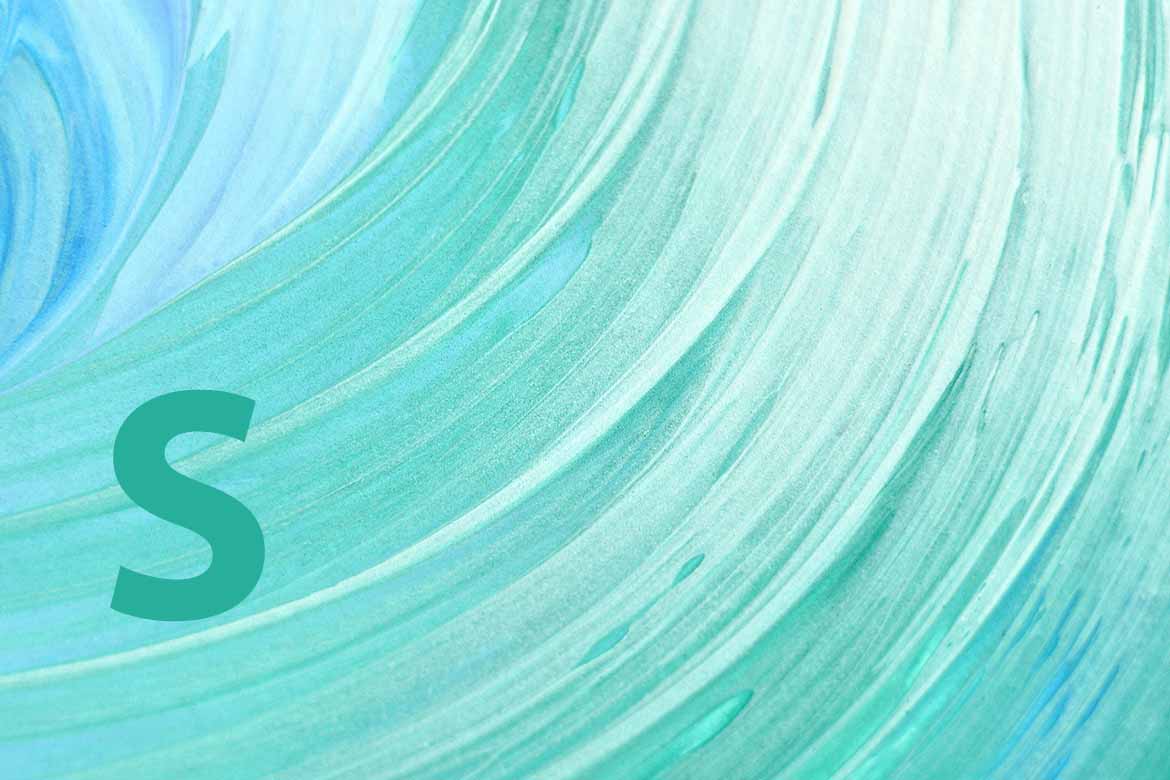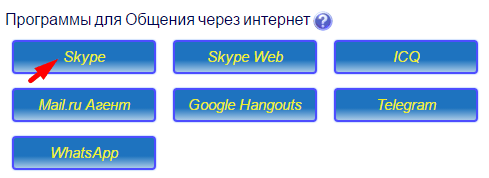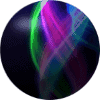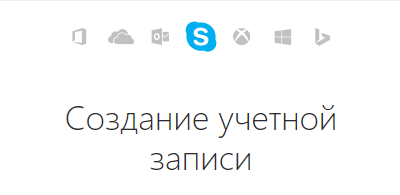
Темы:
1. Как скачать Скайп
На сайте Настройка Вы можете перейти на официальный сайт и скачать Скайп для любого устройства. Запустите скачанную программу и сделайте установку Скайп.
2. Как сделать красивый логин Скайп
С момента объединения учётных записей Skype и Майкрософт (15 сентября 2016 года), при создании аккаунта Skype автоматически создаётся новая учётная запись Майкрософт.
Привычные логины Skype (без приставки live:) остались только у тех, кто создал логин Скайп до объединения Skype и Майкрософт. Сейчас при регистрации новый логин Скайп создаётся автоматически как технический идентификатор live: с набором цифр
Раньше можно было создать красивый аккаунт при регистрации своей почтой. Например, указав при регистрации в Skype почту Energy@gmail.com получался красивый логин Live:Energy. Сейчас возможности сделать красивый логин нет — все аккаунты получают технический идентификатор!
3. Создать логин Скайп
Чтобы создать новый логин Скайп перейдите на сайт создание учётной записи скайп или запустите программу Skype на своём устройстве и в окне ввода логина выберите создать новую учётную запись.
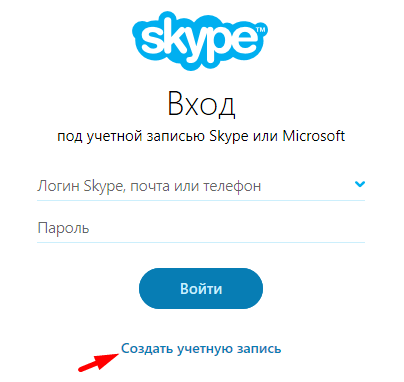
Откроется форма регистрации Skype:
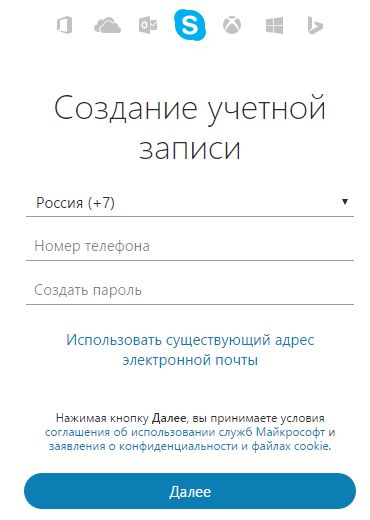
По умолчанию в форме регистрации предлагается ввести номер телефона, но возможно 3 варианта для создания новой учётной записи:
Выберите наиболее удобный для Вас способ. В любом из предлагаемых вариантов создаётся новая учётная запись Майкрософт с логином (номер телефона или электронная почта) и паролем, которые потребуются для входа в Skype.
На мой взгляд, создание логина Скайп с номером телефона самое безопасное — легко восстановить доступ по номеру телефона с помощью смс. Только логин скайп будет выглядеть сложно — как набор цифр и букв. В этом варианте, будьте аккуратны если соберётесь менять номер телефона: перед сменой нужно добавить в своей учётной записи Майкрософт почту для безопасного входа. Это нужно для восстановления аккаунта скайп и поможет позже добавить новый номер телефона.
Самый оптимальный и удобный вариант — это использовать существующий адрес электронной почты. Рекомендую после регистрации в настройках безопасности учётной записи Майкрософт добавить свой номер телефона.
Вариант с созданием электронной почты во время создания логина Скайп создаст новую почту в outlook.com. Поэтому удобнее первые два варианта.
Если у Вас уже есть учётная запись Майкрософт — логин Скайп уже существует и его можно использовать. Просто войдите в Skype, используя для логина почту или номер телефона, который связан с учётной записью Майкрософт.
Регистрация Скайп на свою электронную почту
Рассмотрим подробно как создать логин Скайп если Вы хотите использовать свою электронную почту. В форме регистрации нужно выбрать Использовать существующий адрес электронной почты — откроется окно, в котором введите свою электронную почту и пароль для аккаунта Skype:
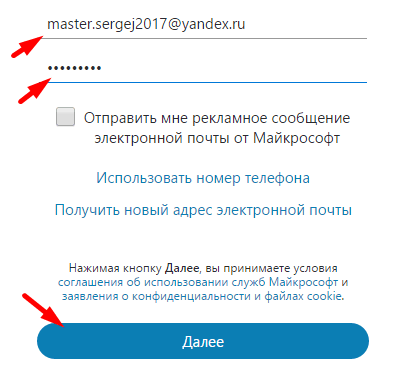
Напишите свою фамилию и имя:
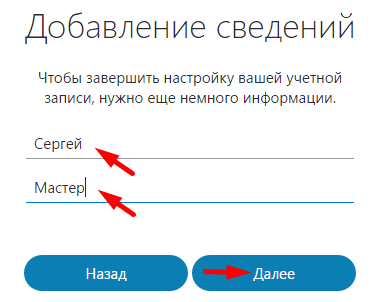
Откроется окно для ввода кода:
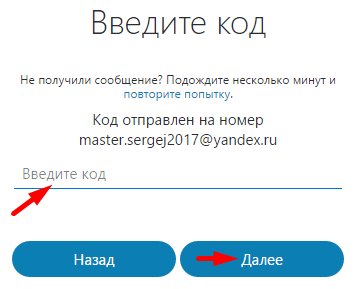
Код отправлен в письме на почту которая была указана при регистрации. Если письмо не придёт, нажмите в окне запроса кода повторите попытку. Вы получите такое письмо:
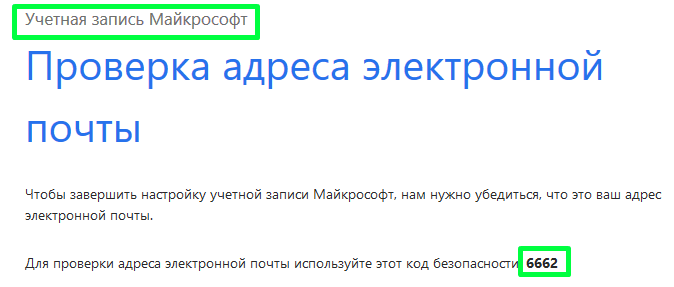
Введите код из полученного письма и пройдите Далее — откроется ваш личный кабинет учётной записи Skype.
На этом регистрация закончена и можно войти в Скайп новым логином и паролем.
Регистрация Скайп по номеру телефона
В форме регистрации введите свой номер телефона и пароль для нового аккаунта Skype.
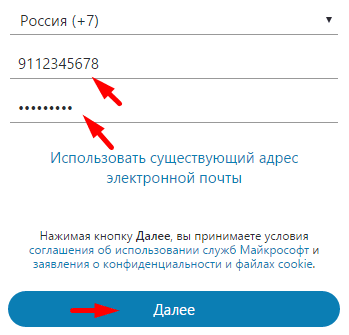
В следующем окне укажите свои имя и фамилию — нажмите Далее. Введите код из полученного на телефон смс сообщения и пройдите Далее — откроется ваш личный кабинет учётной записи Skype.
На этом регистрация закончена и можно войти в Скайп.
Регистрация Скайп с созданием новой почты
Во время создания учётной записи Skype можно оформить новую почту. Для этого в форме регистрации выберите вариант Использовать существующий адрес электронной почты и в открывшемся окне Получить новый адрес электронной почты. Задайте адрес почты и пароль:
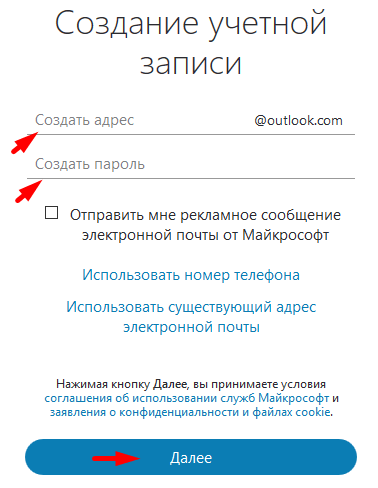
В следующем окне укажите свои имя и фамилию — нажмите Далее. Откроется ваш личный кабинет учётной записи Skype.
На этом регистрация закончена и можно войти в Скайп.
При регистрации новая почта создаётся только в зоне @outlook.com
Если это не подходит, Вы можете зарегистрировать свою почту на любом популярном ресурсе регистрация почты Google, Mail, Yandex и выбрать вариант регистрации Использовать существующий адрес электронной почты.
4. Как войти в Скайп новым логином
Запустите программу Skype и в поле Логин введите номер телефона или почту указанную при регистрации и пароль (заданный при регистрации):
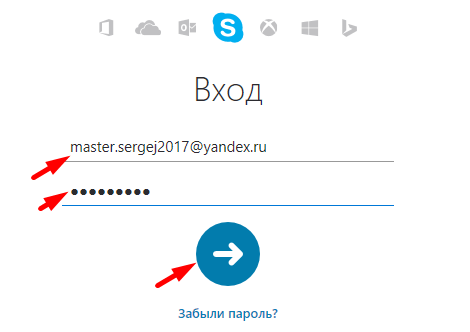
5. Что значит live: в логине Скайп
Надпись live: в логине означает, что аккаунт Skype связан с учётной записью Майкрософт.
Логин выглядит примерно так live:2214c069c4f9c5hd Это технический идентификатор, который формируется автоматически при регистрации.
6. Как создать дополнительный логин Скайп
Каждый аккаунт Skype связан с учётной записью Майкрософт. Для создания еще одного логина Скайп потребуется создать новую учётную запись Майкрософт. Для этого нужен адрес почты или телефон ещё не связанные с учётной записью Майкрософт.
На одну почту или номер телефона может быть зарегистрирован один логин Скайп.
Создайте новую почту на любом популярном ресурсе Google, Mail, Yandex (или другом) и пройдите создание новой учётной записи с существующим адресом электронной почты.